Ubuntu 搭建LNMP环境图文教程 安装Nginx服务器
(编辑:jimmy 日期: 2025/1/8 浏览:3 次 )
跟MySQL安装一样,先进入“/usr/local/src”中,键入“cd /usr/local/src”回车,进入到文件夹中,接着键入“sudo wget http://nginx.org/download/nginx-0.8.37.tar.gz”回车,等待下载完毕。
下载完毕后,执行“sudo tar zxvf nginx-0.8.37.tar.gz”回车解压文件。
然后进入nginx源码目录,配置安装操作。键入“cd nginx-0.8.37”回车,再执行“sudo ./configure --prefix=/usr/local/server/nginx --with-http_stub_status_module”。
配置完成后,开始编译源码包。键入“sudo make && make install”回车,等待操作结束。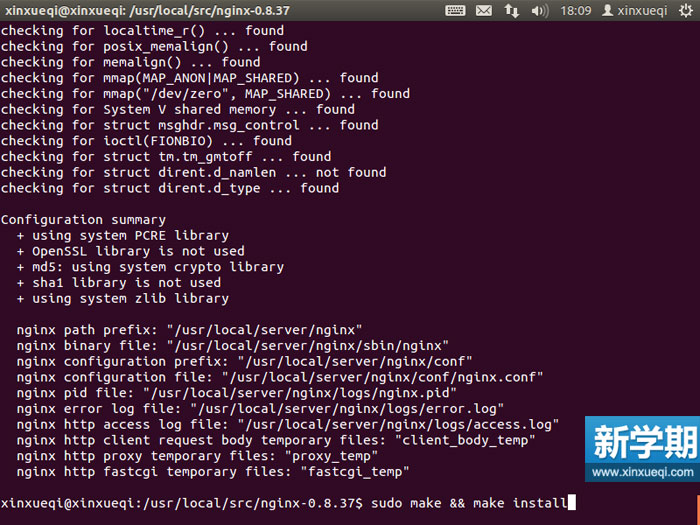
将附件中的nginx.sh复制到/etc/init.d/nginx,键入“sudo cp nginx.sh /etc/init.d/nginx”回车,再执行“sudo chmod +x /etc/init.d/nginx”。
启动nginx,执行“sudo /etc/init.d/nginx start”启动服务器。
浏览器输入“http://127.0.0.1”回车,显示如下页面,说明服务器成功启动。
停止服务器输入命令“sudo /etc/init.d/nginx stop”。
复制代码代码如下:
#!/bin/bash
#
# chkconfig: - 85 15
# description: Nginx is a World Wide Web server.
# processname: nginx
nginx=/usr/local/server/nginx/sbin/nginx
conf=/usr/local/server/nginx/conf/nginx.conf
case $1 in
start)
echo -n "Starting Nginx"
$nginx -c $conf
echo " done"
;;
stop)
echo -n "Stopping Nginx"
killall -9 nginx
echo " done"
;;
test)
$nginx -t -c $conf
;;
reload)
echo -n "Reloading Nginx"
ps auxww | grep nginx | grep master | awk '{print $2}' | xargs kill -HUP
echo " done"
;;
restart)
$0 stop
$0 start
;;
show)
ps -aux|grep nginx
;;
*)
echo -n "Usage: $0 {start|restart|reload|stop|test|show}"
;;
esac
下一篇:ubuntu 11.10输入法图标不显示的解决方法(图文教程)